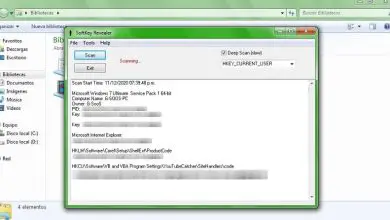Che cos’è e come trovare il file Pagefile.sys in Windows?

Nel sistema operativo Windows, viene gestito un gran numero di file in cui ognuno ha uno scopo specifico. Tra i file più importanti puoi vedere «Pagefile.sys», ma cosa sono veramente questi file? E come è possibile trovare questo file in Windows?
Questo articolo avrà il compito di offrire le informazioni necessarie sull’argomento in modo che tu possa comprendere appieno di cosa si tratta.
Che cos’è il file pagefile.sys su Windows?

È la parte del disco rigido che è responsabile della memorizzazione di determinate informazioni che non sono nella RAM. Il file Pagefile.sys diventa la memoria temporanea del sistema, ma ti insegneremo anche come cancellare i file temporanei o la cache di Windows, MacOS e Linux.
Questo può essere noto come spazio di scambio, file di paging o memoria virtuale, tutti nomi che indicano lo scopo per cui è stato aggiunto al sistema: «una partizione che consente di memorizzare poche o molte informazioni» essendo molto simile a una copia delle offerte di sicurezza.
Come trovare il file Pagefile.sys in Windows?

Sicuramente potresti notare che sembra un po’ difficile trovare questo file in Windows, ma sebbene all’inizio non fossi in grado di farlo, ciò potrebbe cambiare.
Sebbene il file Pagefile.sys sia generalmente abilitato per impostazione predefinita, potrebbe essere disabilitato su computer con capacità RAM sufficiente.
La posizione di questo file è solitamente nella radice dell’unità C:, ma per rendere più facile vedere cosa dovresti fare è iniziare la ricerca usando un software come WinRAR. Nel caso in cui non lo possiedi, ti mostreremo come scaricare e installare Winrar 32 o 64 bit per Windows. Ovviamente, se vuoi trovare la posizione e cambiarla, puoi farlo come segue:
Premere il pulsante «Start» situato sulla tastiera, quindi fare clic su «Pannello di controllo», quindi selezionare «Modifica impostazioni», apparirà una nuova finestra con diverse sezioni in cui quella di interesse questa volta è «Opzioni avanzate».
È lì che troverai l’opzione delle prestazioni.Farai clic su «Impostazioni», andando immediatamente alla sezione «Opzioni avanzate» al suo interno. Nell’opzione «Memoria virtuale», quando si seleziona «Cambia» sarà possibile modificare la posizione di questo file dall’unità C: a qualsiasi altra unità.
Quali sono i vantaggi di non possedere Pagefile.sys?
Parte dei vantaggi dell’eliminazione di questo file nel sistema è il miglioramento delle prestazioni del file, perché? Ci vuole molta energia per cercare di spostare le informazioni dal disco rigido alla RAM. Tuttavia, puoi anche recuperare o liberare la memoria RAM durante l’utilizzo del PC.
Inoltre, ogni applicazione o programma verrà eseguito tramite la memoria RAM non dal file, rendendo un processo più diretto e risparmiando energia, sarà qualcosa che l’unità del tuo computer apprezzerà. Il che influenzerà direttamente lo spazio libero che hai all’interno del disco rigido, poiché questo file di solito consuma uno spazio considerevole.
Ovviamente tutto questo considerando che è stato disattivato automaticamente dal sistema operativo stesso, indicando che la memoria RAM è in grado di memorizzare tutte le informazioni, ma in caso contrario è consigliabile mantenere il file così com’è.
Come eliminare questo file?
Cancellare il file Pagefile.sys è una procedura molto semplice, la prima cosa da fare è premere i tasti «Windows + R» per aprire il menu «Esegui», dove scriverete il comando «sysdm.cpl» quindi selezionare «OK».
Quindi sarai in grado di vedere una finestra «Proprietà di sistema» in cui l’intenzione è quella di andare alla sezione «Opzioni avanzate», da lì fare clic sulla prima opzione «Configurazione».
Da questo punto bisognerà individuare nuovamente la sezione “Opzioni avanzate”, all’interno di questa opzione sarà possibile attivare o eliminare il file pagefile.sys.
Dovrai disattivare o disabilitare l’opzione «Gestisci automaticamente la dimensione del file di paging per tutte le unità» facendo clic sulla casella corrispondente.
In questo modo potrai modificare i parametri che sono espressi lì a tuo piacimento, ma per poter eliminare questo file dovrai contrassegnare l’opzione di «Senza file di paging».
Una volta effettuata tale selezione, è necessario fare clic su «OK», quindi sarà necessario riavviare il computer, cosa necessaria affinché le modifiche vengano apportate correttamente. È possibile che il computer stesso ti offra questa opzione, in tal caso accettala per chiudere la procedura. E nel caso tu preferisca il modo più semplice, puoi imparare quali sono i migliori programmi per eliminare i file in Windows.